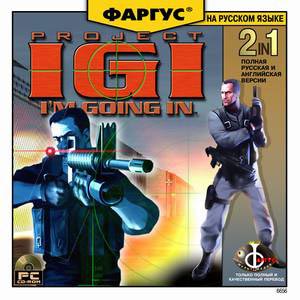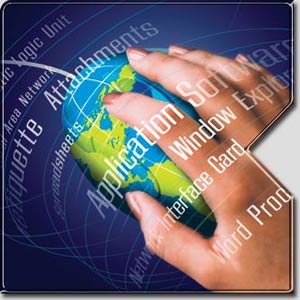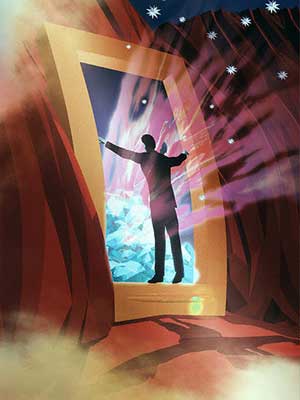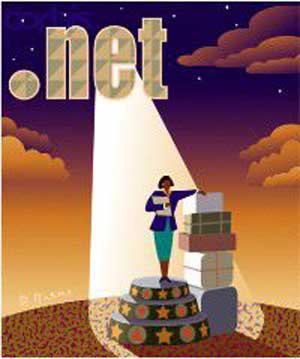سه شنبه, ۱۱ اردیبهشت, ۱۴۰۳ / 30 April, 2024
مجله ویستا
نکاتی مفید در مورد کار با کامپیوتر

● پشتیبان:
قبل از پرداختن به نکاتی که شما را در استفاده بهینه از زمان یاری می کنند، مسأله مهمی وجود دارد که نباید از نظر دور داشت. این مسأله، تهیه پشتیبان است. هر درایو دیسک سختی بالاخره روزی خراب می شود و تمام داده های موجود بر روی آن از بین می روند، مگر این که شما از آنها یک پشتیبان تهیه کرده باشید. بنابراین توصیه می شود در انتهای هر روز کاری، سعی کنید دقایقی را صرف تهیه پشتیبان از کار آن روز بر روی یک دیسک ZIP، دیسکت و یا هر رسانه ذخیره سازی دیگر نمایید. پس از مدتی، تهیه پشتیبان در پایان هر روز قبل از خاموش کردن PC برای شما تبدیل به یک عادت می شود.
● مهندسی محیط کار
مهندسی محیط کار به سلامتی بدن در حین کار توجه کرده و ابزار موجود در محیط کار را به نحوی طراحی می کند که هرچه بیشتر با فیزیک بدن نزدیکی و همخوانی داشته باشد، اما کاربران نیز باید در استفاده از وسایل محیط کار نکاتی را رعایت کنند.
● حفاظت از چشم:
سرتان را در موقعیتی کاملا راحت نگه داشته، از فاصله مناسبی به مانیتور نگاه کرده و این فاصله را حفظ کنید. سالانه تعداد بیشماری از مردم تنها به علت مشکلات ناشی از کار با کامپیوتر به چشم پزشک مراجعه می کنند. در حین کار هر چند وقت یکبار به چشمانتان استراحت دهید. پلک زدن برای آرامش چشمانتان مفید است. هیچ گاه به صفحه مانیتور زل نزنید. فونت متن صفحه مانیتور را درشت تر کنید، یعنی به جای فونت ۱۰ از فونت ۱۲ یا ۱۴ استفاده نمایید تا مطالب را راحت تر بخوانید.
● حفاظت از ستون فقرات:
هنگام استفاده از مانیتور سعی کنید درست نشستن را رعایت نمایید. از صندلی هایی استفاده کنید که اصول ارگونومیک (مهندسی محیط کار) در آنها رعایت شده است و در درست نشستن به شما کمک می کنند.
● نور مناسب:
نور مناسب در محیط کار خصوصا هنگام استفاده از مانیتور بسیار مهم است. از تابیدن مستقیم نور به صفحه مانیتور خودداری کنید. همچنین شدت نور موجود در محیط نباید زیاد باشد و سعی کنید زاویه تابش آن به مانیتور ۹۰ درجه باشد.
● حالت دستان هنگام استفاده از صفحه کلید:
دست، مچ و ساعدتان را در موقعیتی طبیعی و راحت نگه دارید.این سه باید در یک خط مستقیم قرار گیرند و با بازوان شما زاویه ۹۰ درجه را تشکیل دهند. هنگام تایپ کردن سعی کنید بسیار نرم و راحت کلیدها را فشار دهید.
● حرکت دادن به بدن در فواصل کار:
همواره پس از مدتی کار کردن، زمان کوتاهی را استراحت کرده، به بدنتان حرکت داده و سپس مجددا کارتان را از سر بگیرید.
● صفحه کلید
البته از صفحه کلید زمانی استفاده می کنیم که کار با ماوس ممکن نباشد.
▪ تغییر فونت:
وقتی شما در حال استفاده از یک سند در محیط Word هستید، می توانید با استفاده از صفحه کلید اندازه و شیوه نگارش فونت ها را تغییر دهید. به سادگی با فشار دادن کلیدهای Ctrl و A می توانید تمام سند تایپ شده را انتخاب کنید. سپس با فشردن Alt و O منوی Format را باز کرده و برای فونت تان اندازه و شیوه نگارش تعیین نمایید.
▪ برش متن:
برای برش (Cut) متن، ابتدا با استفاده از ماوس و یا با پایین نگه داشتن کلید Shift و فشردن یکی از کلید های جهت دار (با توجه به جهتی که متن شما قرار دارد) متن مورد نظر را برجسته کرده و سپس با فشردن کلیدهای Ctrl و X آن را حذف کنید.
▪ کپی کردن:
برای کپی کردن، کلیدهای Ctrl و C را فشار دهید.
▪ اضافه کردن :(Past)
برای اضافه کردن متنی که کپی کرده اید و یا بریده اید، کلیدهای Ctrl و V را فشار دهید.
▪ ذخیره کردن:
برای این که از طریق صفحه کلید خیلی سریع عمل ذخیره کردن را انجام دهید. از کلیدهای Ctrl و S استفاده کنید.این عمل خیلی سریع تر از آن است که منوی File را باز کرده و گزینه یSave را انتخاب نمایید.
▪ چاپ سریع:
برای این که خیلی سریع عمل چاپ را انتخاب و اجرا کنید، ابتدا کلیدهای Ctrl و P را فشار دهید تا کادر گفتگوی مربوط به چاپگر باز شود. سپس با فشردن Enter عمل چاپ آغاز می گردد. البته کلیدهای ترکیبی در برنامه های مختلف با یکدیگر فرق می کنند اما در نهایت با یادگیری آنها می توانید در هر برنامه ای اعمال کامپیوتری را سریع تر انجام داده و در زمان صرفه جویی نمایید. یک جفت دیگر از کلیدهای ترکیبی، کلیدهای Alt و Tab می باشند که از آنها برای جابه جایی سریع از یک برنامه کاربردی باز شده به یک برنامه کاربردی دیگر استفاده می شود. چنین ترفندی می تواند به طور قابل ملاحظه ای موجب صرفه جویی در زمان گردد. برای مثال در نظر بگیرید که شما برنامه ای مانند صفحه گسترده را باز کرده و از طرفی به موسیقی هم گوش می دهید و به اینترنت هم متصل هستید. اگر شما در حال کار با برنامه صفحه گسترده باشید و از طرفی بخواهید صدای آهنگی که پخش می شود را زیاد کنید، می توانید از کلیدهای ترکیبی Alt و Tab استفاده کنید. با فشردن این کلیدها ابتدا کادری ظاهر می شود که می توانید برنامه های درحال اجرا را داخل آن مشاهده کنید. همزمان با پایین نگه داشتن Alt و با فشردن Tab می توانید برنامه مورد نظر را انتخاب کرده و با رها کردن Alt پنجره مربوط به آن برنامه باز می شود. پس از انجام تغییرات دلخواه در پنجره بازشده، مجددا با فشردن Alt و Tab می توانید آن برنامه را کوچک (Minimize) کرده و به برنامه ای که قبلا در حال کار با آن بودید برگردید.
▪ کلید ویندوز:
بر روی صفحه کلید، کلیدی با آرم ویندوز نیز وجود دارد. این کلید در قسمت پایین صفحه کلید قرار گرفته و برای شما امکان دستیابی فوری به منوی Start را فراهم می کند. لازم نیست این کلید را مانند Alt پایین نگه داشته و کلید دیگری را فشار دهید بلکه پس از فشردن و رها کردن آن با فشردن یک کلید دیگر می توانید فرمانی را وارد سازید. برای مثال اگر پس از فشردن این کلید، حرف E را فشار دهید خیلی سریع برنامه Microsoft Explorer برای شما باز خواهد شد. اگر کلید M را فشار دهید تمام برنامه های موجود بر روی صفحه مانیتور کوچک (Minimize) می شوند. و یا اگر کلید H را فشار دهید، پنجره Help ویندوز باز خواهد شد. برای خاموش کردن سریع می توانید هنگام بالا آمدن کلید ویندوز، حرف U را فشار داده و پس از باز شدن کادر تبادلی Shut Down، با فشردن Enter آن را تأیید نمایید.
● نوار وظیفه (Task Bar)
یکی دیگر از راه های سرعت بخشیدن به باز شدن برنامه ها، استفاده از نوار وظیفه است. نوار وظیفه یک فضای خاکستری رنگ است که در پایین صفحه مانیتور قرار دارد و دکمه Start در آن دیده می شود. همچنین در نوار وظیفه آیکون برنامه های بازشده ای که در حال اجرا هستند، ساعت و موارد دیگر را نیز می توانید مشاهده کنید.
منبع : روزنامه ابرار
همچنین مشاهده کنید
نمایندگی زیمنس ایران فروش PLC S71200/300/400/1500 | درایو …
دریافت خدمات پرستاری در منزل
pameranian.com
پیچ و مهره پارس سهند
خرید بلیط هواپیما
ایران مجلس شورای اسلامی بابک زنجانی مجلس دولت سیزدهم اصغر جهانگیر خلیج فارس دولت لایحه بودجه 1403 شورای نگهبان حجاب مجلس یازدهم
تهران هواشناسی قوه قضاییه آموزش و پرورش سیل شهرداری تهران فضای مجازی سلامت شورای شهر تهران پلیس قتل سازمان هواشناسی
خودرو قیمت دلار قیمت طلا قیمت خودرو سایپا کارگران ایران خودرو دلار بازار خودرو چین مالیات بانک مرکزی
تلویزیون سریال سینمای ایران رسانه سینما دفاع مقدس تئاتر موسیقی فیلم رسانه ملی بازیگر کتاب
سازمان سنجش
رژیم صهیونیستی اسرائیل غزه فلسطین آمریکا جنگ غزه حماس نوار غزه روسیه عربستان ترکیه اوکراین
فوتبال پرسپولیس استقلال سپاهان تراکتور باشگاه استقلال تیم ملی فوتسال ایران فوتسال بازی باشگاه پرسپولیس وحید شمسایی لیگ برتر
هوش مصنوعی اینترنت ناسا تبلیغات اینستاگرام فناوری همراه اول ماه گوگل اپل آیفون ایرانسل
داروخانه ویتامین کاهش وزن دیابت خواب طول عمر چاقی سلامت روان فروش اینترنتی دارو بارداری